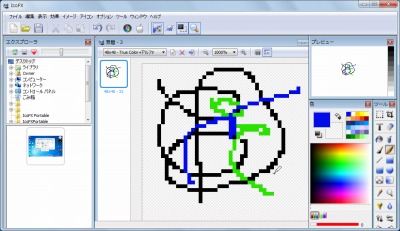
IcoFX は、アイコンエディタ。
ダウンロード
「IcoFX Portable | PortableApps.com – Portable software for USB, portable and cloud drives」から「IcoFXPortable_1.6.4_Rev_2.paf.exe」をダウンロードする。
スポンサードリンク
※Windows7 SP1 64bit で試用した
「PortableApps.com Platform」を使う方法もオススメします。
ファイルの展開
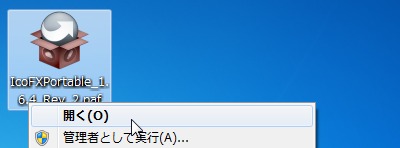
ダウンロードした「IcoFXPortable_1.6.4_Rev_2.paf.exe」を実行して、ファイルの解凍を開始する。
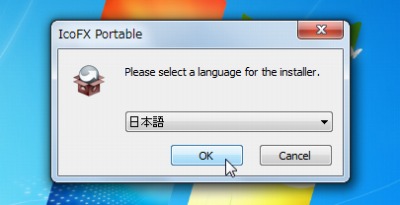
「日本語」を選択してOK をクリックする。
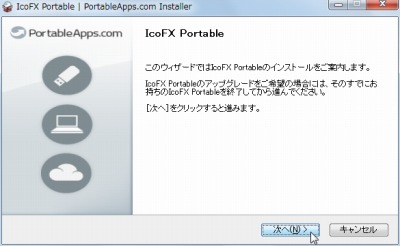
「次へ」をクリックする。
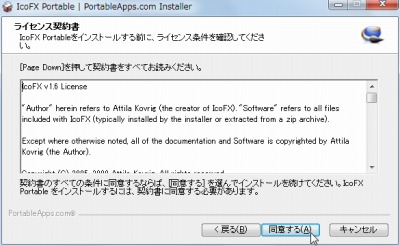
ライセンスに同意できる場合は「同意する」をクリックする。
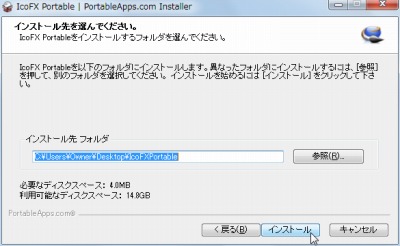
ファイルの解凍先を指定して「インストール」をクリックする。
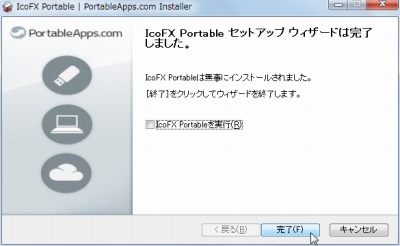
「完了」をクリックする。
使い方
起動のしかた
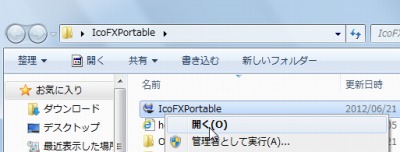
「IcoFXPortable.exe」を実行する。
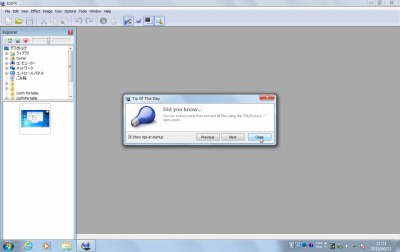
起動したところ。
日本語化
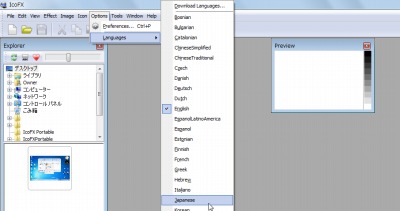
Languages > Japanese をクリックする。
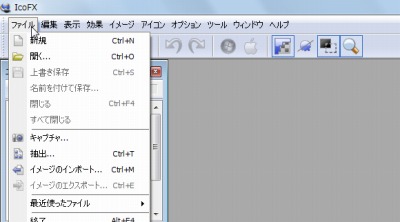
日本語化された。
使い方
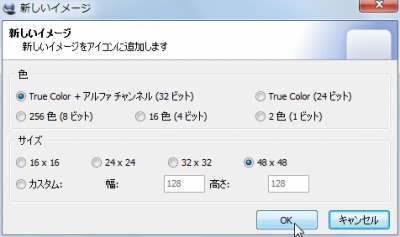
新しいイメージを作成する。
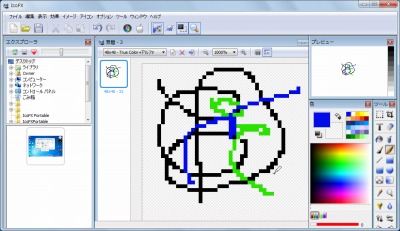
ドロー系ソフトのように描画を行い、アイコンとして保存する。
いちから描くほか、画像ファイルを読み込んでアイコンを作成することもできる。
このソフトを使えば、絵を描くのが苦手な人でもキャプチャ機能を使い簡単にアイコンを作ることが出来る。そのほかにもbmp, jpg(jpeg), gif, pngなどの画像ファイルを読み込んでアイコンを出力したり、もちろん真っ白なキャンバスにいちから絵を描いて、それをアイコンにする事もできる(「アイコンやfavicon作りに特化した「IcoFX Portable」 | USB Tools」より引用)
そのほか
IcoFX の2.x はシェアウェア
アイコン作成ソフト「IcoFX」のメジャーバージョンアップ版となるv2.0が、5日に公開された。本ソフトは、前バージョンのv1.6.4まで寄付歓迎のフリーソフトとして公開されていたが、今回公開されたv2からは59米ドルのシェアウェアとなった。最大で15回起動させるまで試用でき、その後はファイルの保存機能が無効化され(「窓の杜 – 【NEWS】アイコン作成ソフト「IcoFX」v2.0が公開、59米ドルのシェアウェアに」より引用)
スポンサードリンク
コメント